Vitajte v tomto návode, v ktorom vám ukážem, ako pomocou umelej inteligencie odstrániť z obrázkov nežiaduce objekty. Vo svete úprav fotografií môže byť často frustrujúce, keď nežiaduce prvky na fotografiách znižujú kvalitu snímky. Vďaka moderným nástrojom, ako je napríklad "Čistenie obrázkov", je odstránenie týchto rušivých objektov jednoduchšie ako kedykoľvek predtým, aj keď nemáte veľa skúseností s grafickým dizajnom. Poďme spoločne preskúmať tento vzrušujúci proces!
Kľúčové poznatky
Na jednoduché odstránenie rušivých objektov na obrázkoch stačí program na úpravu obrázkov založený na umelej inteligencii. Tieto programy rozpoznávajú objekty, ktoré sa majú odstrániť, a automaticky dopĺňajú pozadie tak, aby sa zachoval celkový vzhľad obrázka. Stačí len približne označiť, čo je potrebné odstrániť, a program urobí zvyšok. Ušetríte tak veľa času a námahy, najmä začiatočníkom.
Pokyny krok za krokom
Krok 1: Výber obrázka
Najprv musíte vybrať obrázok, ktorý chcete upraviť. Otvorte svoj obľúbený program na úpravu obrázkov, napríklad Canva. Obrázok nahrajte kliknutím na položku "Nahrať obrázok" alebo jeho pretiahnutím do programu.
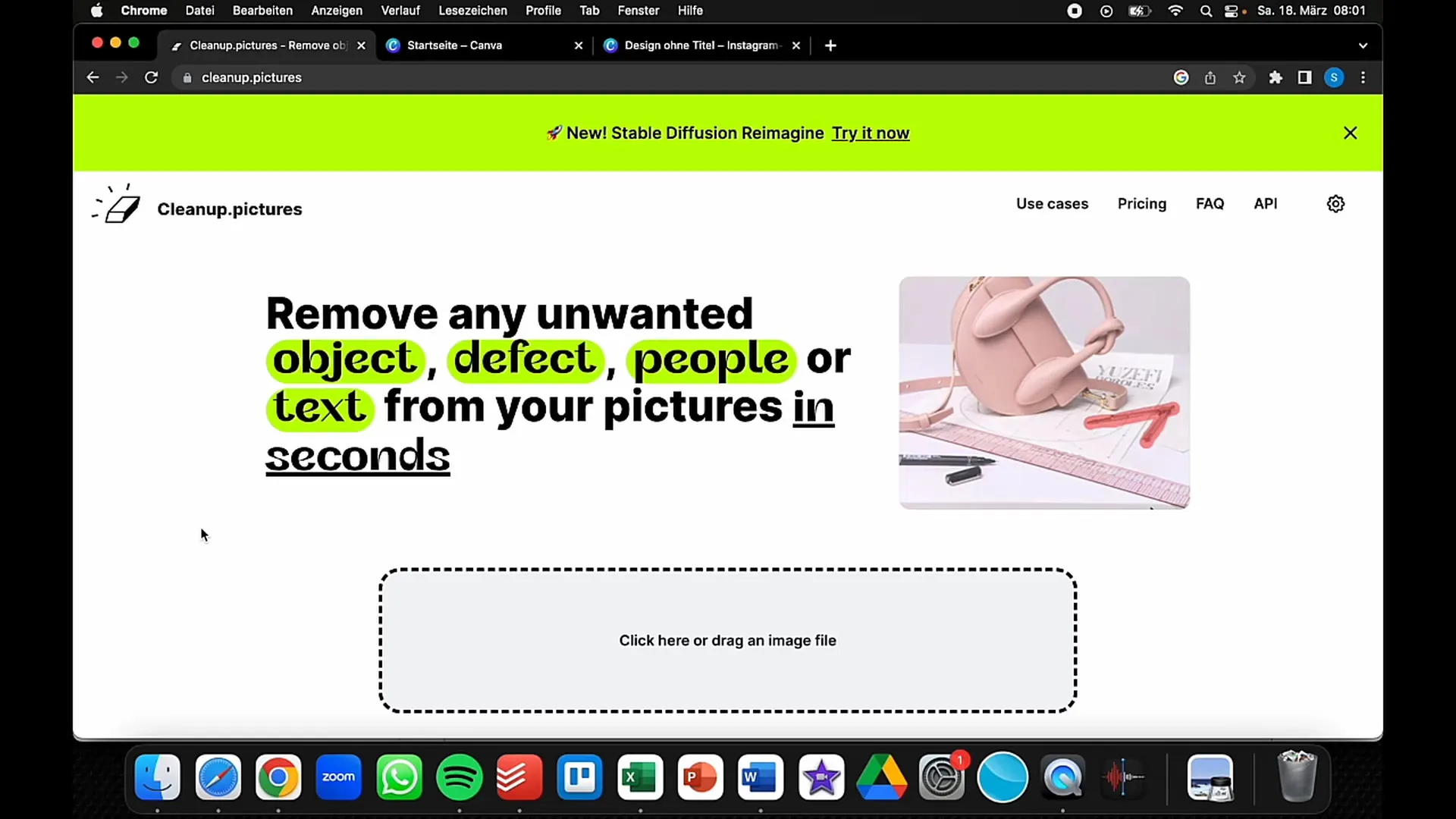
Krok 2: Označenie objektu
Teraz, keď je obrázok pripravený, môžete začať odstraňovať rušivé objekty. Vyberte vhodný nástroj, napríklad gumu alebo okrajový štetec. Nastavte veľkosť štetca tak, aby bol ideálny pre váš objekt. Pre malé objekty odporúčam užšiu veľkosť štetca.
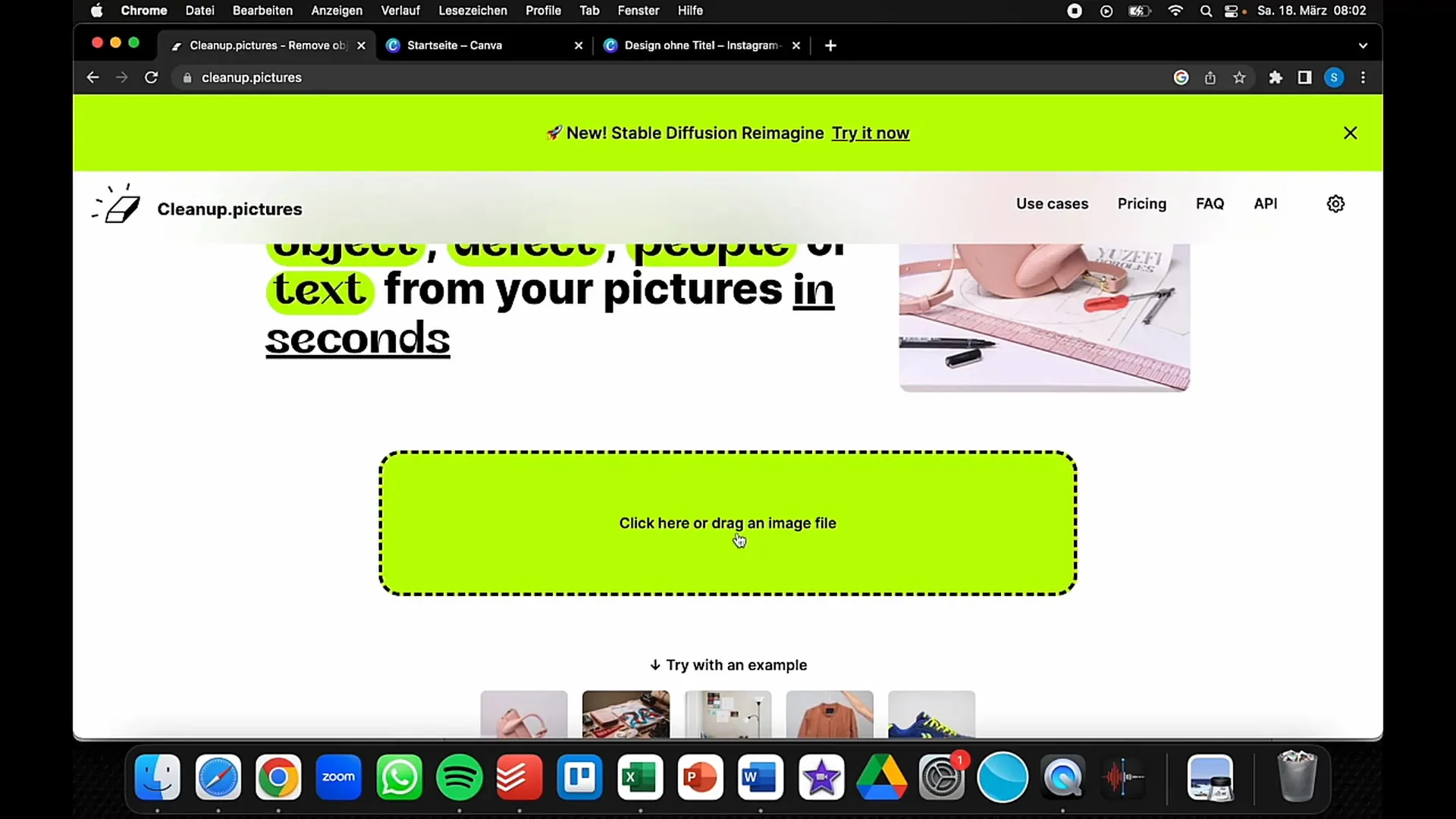
Krok 3: Odstráňte rušivý objekt
Teraz prejdite na oblasť na obrázku, kde sa nachádza rušivý objekt. Začnite objekt zhruba označovať. Nemusíte kresliť presné čiary, pretože program je dostatočne inteligentný na to, aby objekt rozpoznal a odstránil. Uistite sa, že ste zahrnuli celý rušivý prvok.
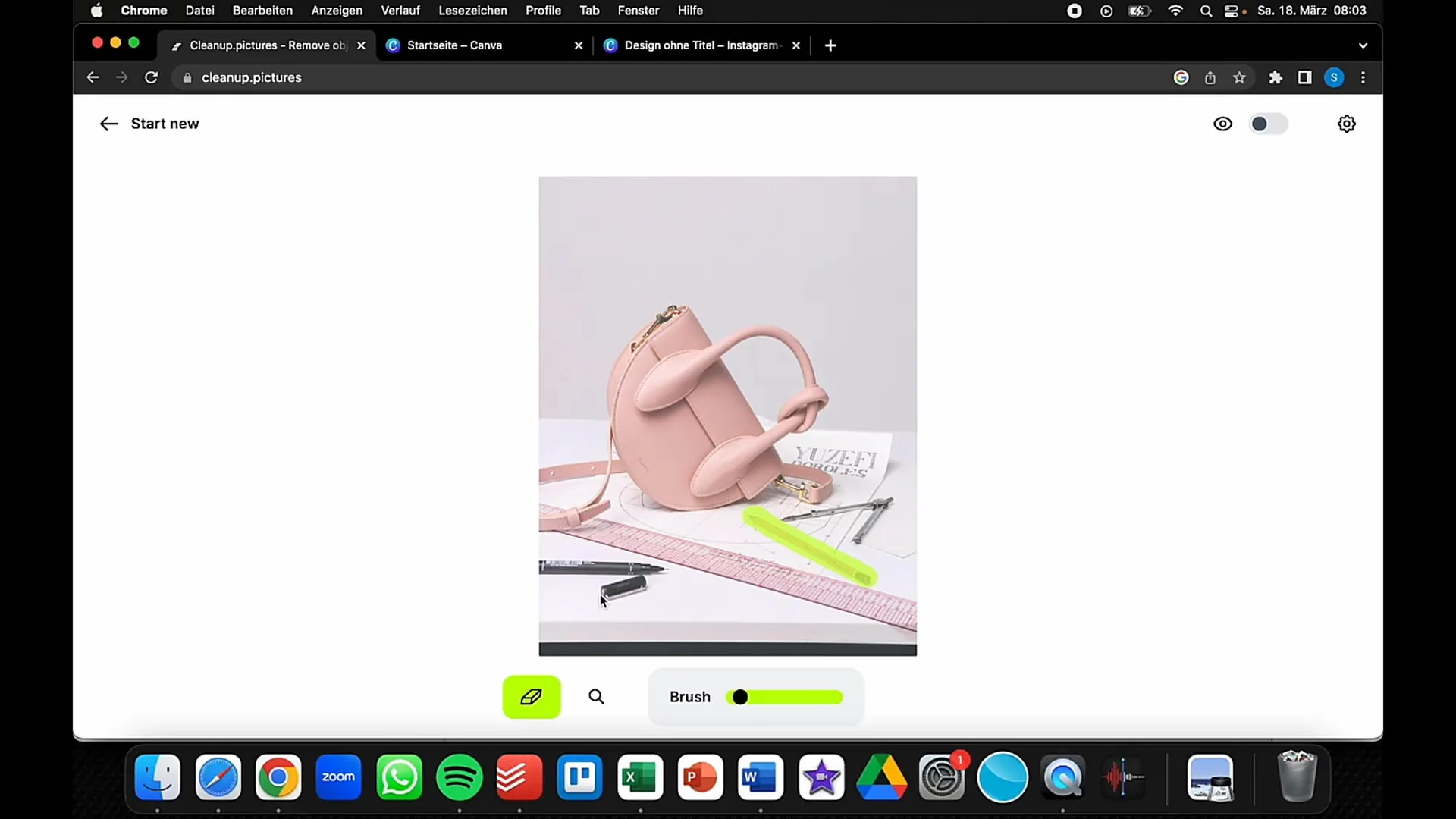
Krok 4: Pridajte pozadie
Po označení objektu kliknite na tlačidlo "Odstrániť" alebo na príslušné tlačidlo v programe na úpravu obrázkov. Umelá inteligencia teraz automaticky pridá pozadie a upraví obrázok. Vo väčšine prípadov nebudete mať s úpravou žiadne problémy, pretože umelá inteligencia je veľmi výkonná.
Krok 5: Skontrolujte výsledky
Pozrite sa na výsledok svojich úprav. Skontrolujte, či pozadie vyzerá úhľadne a či sa na ňom nenachádzajú nežiaduce zvyšky objektu. Vo väčšine prípadov AI dôveryhodne doplní pozadie. Ak nie, môžete vykonať ďalšie úpravy opätovným použitím nástroja guma.
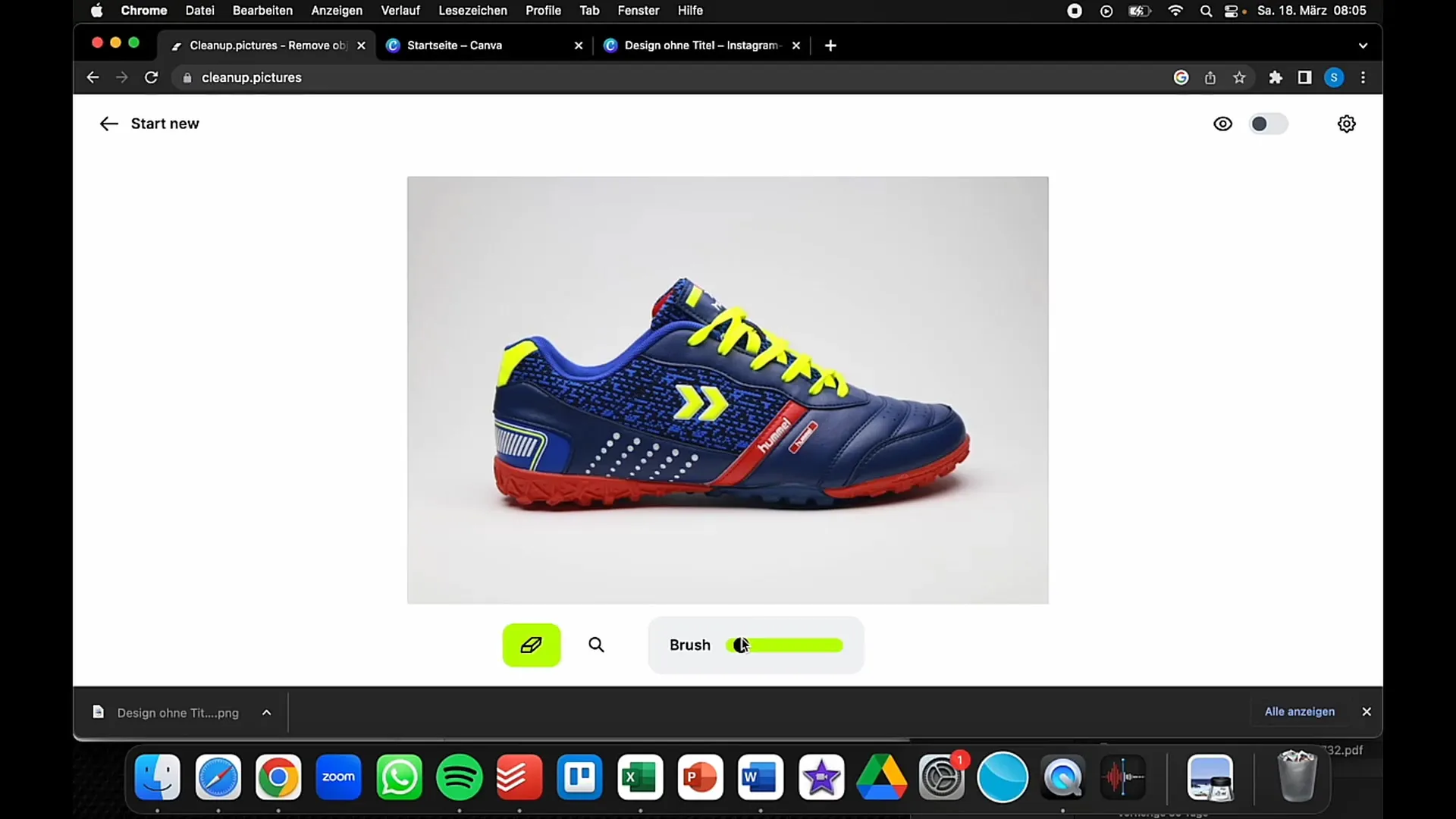
Krok 6: Uloženie obrázka
Keď ste s výsledkom spokojní, uložte obrázok. Ak to chcete urobiť, kliknite na položku "Uložiť obrázok" alebo "Exportovať". Obrázok môžete uložiť v rôznych formátoch podľa toho, ktorý je pre vaše účely najvhodnejší. Ak chcete obrázok použiť, uistite sa, že ste zvolili vysokú kvalitu.
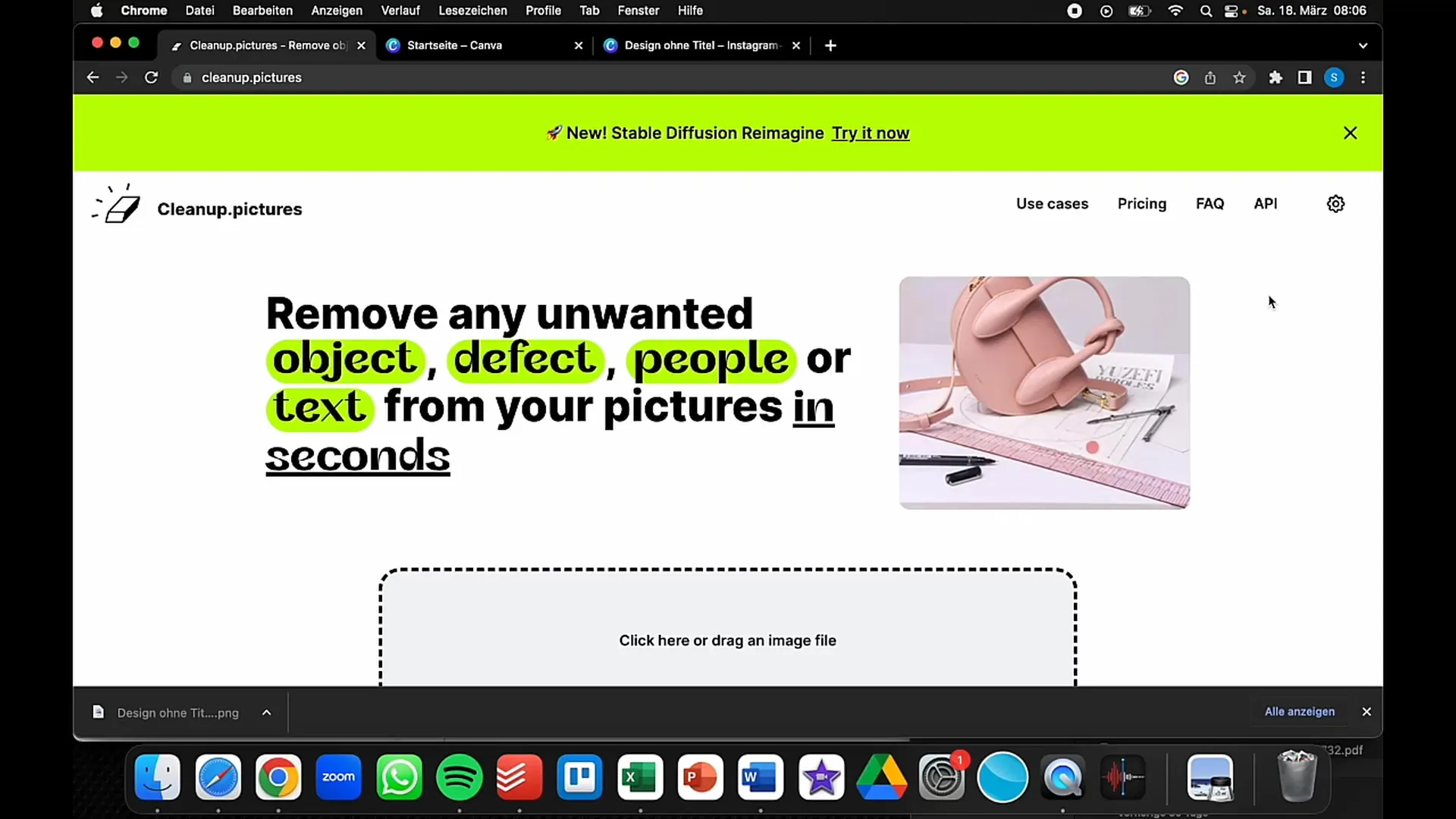
Zhrnutie
V tomto návode som vám ukázal, ako pomocou programu na úpravu obrázkov založeného na umelej inteligencii odstrániť z obrázkov rušivé objekty. Naučíte sa, ako vybrať obrázok na úpravu, označiť rušivý objekt, nechať pridať pozadie a nakoniec upravený obrázok uložiť. Pomocou týchto krokov môžete sami dosiahnuť profesionálne výsledky bez toho, aby ste boli profesionálom v oblasti grafického dizajnu.
Často kladené otázky
Čo je to "Čistenie obrázkov"? "Čistenie obrázkov" je nástroj na úpravu obrázkov s umelou inteligenciou, ktorý vám pomôže odstrániť z fotografií rušivé objekty.
Potrebujem na používanie tohto nástroja skúsenosti s grafickým dizajnom? Nie, nepotrebujete žiadne špeciálne znalosti grafického dizajnu. Nástroj je používateľsky prívetivý a vhodný pre začiatočníkov.
Aké formáty podporuje program na úpravu obrázkov? Program podporuje niekoľko bežných formátov obrázkov, ako sú JPEG, PNG a iné.
Môžem s týmto nástrojom pracovať aj na mobilných zariadeniach? Áno, mnohé programy na úpravu obrázkov s podporou AI ponúkajú aj mobilné aplikácie pre Android a iOS.
Existujú bezplatné alternatívy tohto programu?Áno, existujú bezplatné verzie programu Canva a iných programov, ktoré ponúkajú podobné funkcie.


